
Sisukord:
- Autor John Day [email protected].
- Public 2024-01-30 08:48.
- Viimati modifitseeritud 2025-01-23 14:40.

Mis on LEIDS?
LEIDS on IOT -andur, mis põhineb ESP8266 -l. See andur kasutab seda tahvlit, pehmet lukustusahelat, pilliroo lülitit ja mõnda magnetit, et luua uksesensor, mis saadab teile hoiatuse, kui teie uks avaneb ja sulgub. Selle anduri saab ühendada teie MQTT -serveri, IFTTT -i või paljude muude raamistikega, mis toetavad ESP8266. See juhis kasutab IFTTT -d hõlpsalt anduri loomiseks, mis saadab teie mobiilseadmesse hoiatuse olenemata teie asukohast. Andurit saab seadistada ka selleks, et võimaldada mitut hoiatust eraldi uksedelt, postkastidelt, ahjudelt ja mujalt, millel on avatud/suletav või sisse/välja lülitatud füüsiline asend. LEIDSi eeliseks on see, et see kasutab minimaalselt energiat ja kasutab energiat ainult siis, kui uks on avatud, siis kui uks on suletud, saadab see teile teate, et uks on suletud ja lülitub välja. See on parem kui mooduli sügav magamine, kuna see ei kasuta energiat, kui ust ei avata.
Samm: tarvikud




Allpool olevad loendid näitavad tööriistu ja osi, mida ma selle projekti jaoks kasutasin. Andurit saab ümber kujundada, et kasutada erinevaid osi ja vaadata/funktsioneerida erinevalt ning kasutada lihtsalt sarnaseid kontseptsioone.
Tööriistad:
- Jootekolb
- ESP01-UART või Arduino Uno (programmeerija ESP8266 jaoks)
- 3D -printer (valikuline)
- Kaablid (valikuline)
- Leivalaud (valikuline)
Osad:
- ESP8266 ESP-01S x 1
- Reed lüliti x 1 (eelistatavalt NC, ma leidsin ainult normaalselt avatud, nii et pean kasutama kahte magnetit, et see töötaks nagu tavaliselt suletud)
- AMS1117 3.3v regulaator
- 2n3904 NPN transistor x 1
- P-kanal Mosfet x 1 (me tahame midagi, millel on madal VGS, eelistatavalt NDP6020P)
- 3.7v 100 mAh Lipo aku x 1
- Erinevad takistid (100k oom, 10k oom, 220 oomi, 3k3 oomi)
- 6x3 mm magnetid x 2
- Kahepoolne kinnituslint
- Traat
- Jootma
- Perfboard
3D trükitud osad:
Korpus andurile
Samm 2: Pehme lukustusahel - riistvara
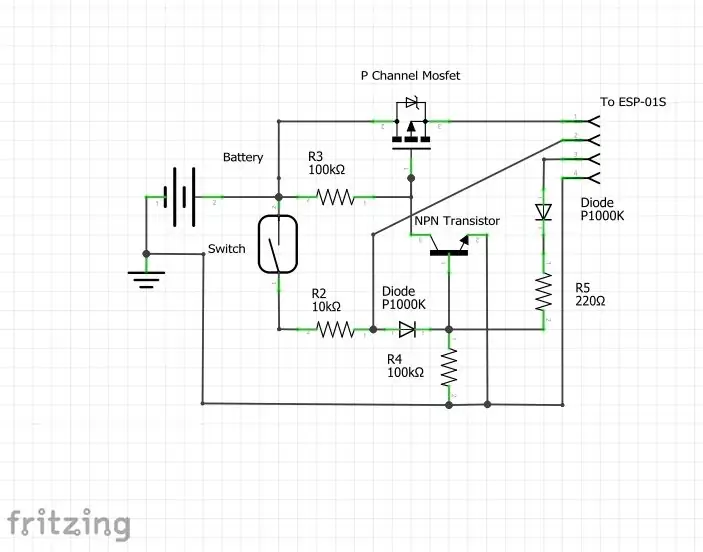
Pehme riivi ahel, mida ma kasutan, on Internetis leitud skeemi modifikatsioon. Ma ei ole ekspert ja ma usun, et selle vooluahela ehitamiseks on paremaid viise, kuid minu jaoks teeb see vooluring seda tööd!
See toimib nii, et kui lülitatud pilliroog on magnetväljaga suletud, võimaldab see voolu NPN -transistorile. Seejärel maandab NPN transistor PNP mosfeti, mis võimaldab voolu voolata ESP8266 -le. ESP8266 lülitub sisse, kasutab ühte oma tihvte PNP mosfeti maandamiseks, mis jätkab ESP8266 toiteallikat. Siis, kui ESP8266 on oma ülesannetega hakkama saanud, seab see väljundnõela LOW, mis katkestab NPN -transistori ja sulgeb PNP -võrgu värava.
Sellise vooluahela abil saab ESP8266 lülitist sisse lülitada ja seejärel signaali kaudu täielikult välja lülitada. See võimaldab vooluahelal voolu välja tõmmata, kui andur on suletud/välja lülitatud.
Samm: ESP8266 - riistvara

ESP8266, mida ma kasutan, saadab sõnumi, mis hoiatab, kui uks (või muu asi) on avatud, ja ootab siis, kuni uks sulgub, et saata suletud teade ja end välja lülitada. ESP8266 saab toite pehmest riiviahelast ja kasutab ühte tihvti pilliroo lüliti lugemiseks ja teist tihvti, et hoida end sisse lülitatud ja seejärel ise välja lülitada. Ma otsustasin kasutada ESP-01-sid selle väikese vormi tõttu. ESP saadab veebipäringu, et teavitada meid, kui andur on asendatud "avatud" ja "suletud". Lihtsaim meetod, mille leidsin, oli IFTTT ja Google'i arvutustabelite kasutamine. Seda selgitatakse järgmistes sammudes.
4. samm: IFTTT kaugteatiste jaoks - 1. osa

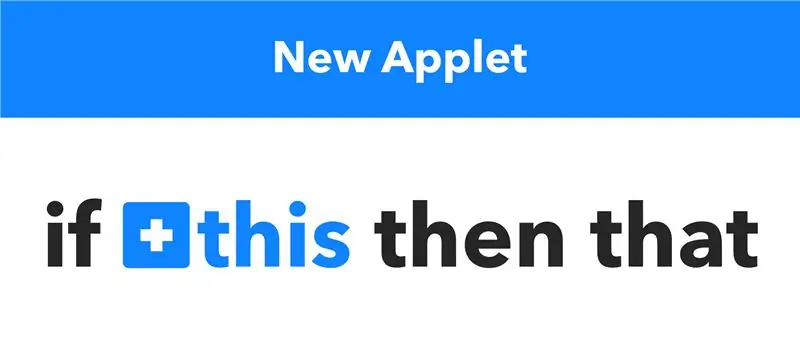
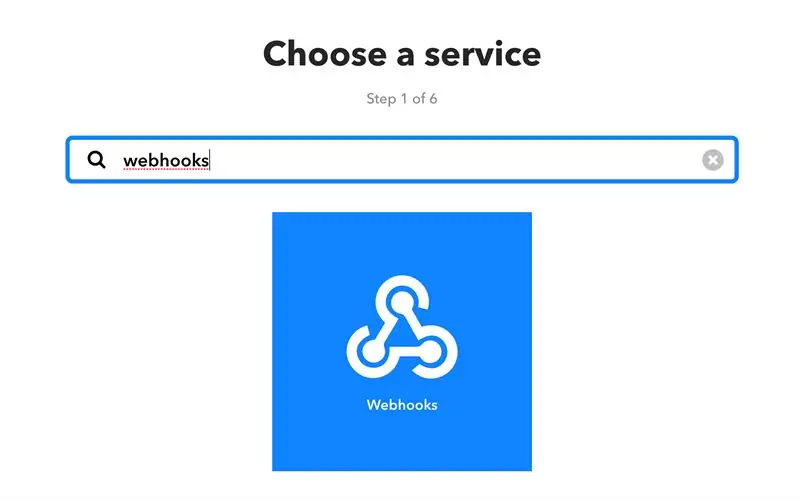
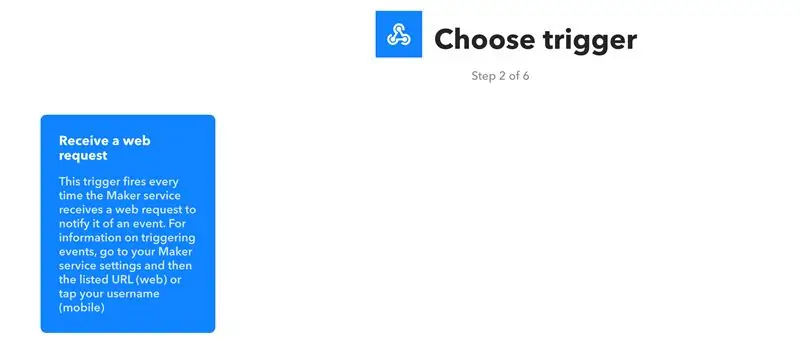
Selles juhendis kasutatakse IFTTT -d ning rakendatakse veebihaake ja Google'i lehti, et saada meie mobiilseadmesse kaugteateid. Nende teenuste kasutamiseks vajate järgmist.
- Google'i konto
- IFTTT konto (saab/peaks sisse logima Google'i kontoga)
- IFTTT rakendus teie mobiilseadmele
Kui olete oma kontodele loonud/sisse loginud, loome kaks apletti. Selle jaotise ülaosas olevad fotod näitavad, kuidas veebilehte manööverdada. Järgmised sammud on esimese apleti, sündmuse käivitatud taotluse jaoks. See aplett saab andurilt sõnumi ja salvestab sündmuse Google'i lehtede dokumenti. Seejärel saate vaadata oma anduri ajalugu ja näha, millal see avati ja suleti.
- Minge ülaosas olevale lingile "Minu apletid"
- Klõpsake nuppu "Uus aplett"
- Klõpsake sinist nuppu "+see"
- Otsige üles "webhooks" ja klõpsake sellel
- Järgmisel lehel valige kaart „Võta vastu veebipäring”
- Seejärel määrake sündmuse nimeks mis iganes soovite, valisin selle nimeks "sensor_activated"
- Järgmisel lehel klõpsake sinist nuppu "+see"
- Otsige teenust "Google'i lehed" ja valige see
- Valige järgmisel lehel funktsioon "Lisa rida arvutustabelisse"
-
Täitke toiming järgmiselt.
- Arvutustabeli nimi, andsin oma nimele „Andurite ajalugu”
-
Vormindatud rida peab välja nägema järgmine
{{EsinesAt}} ||| {{Väärtus1}} ||| {{Value2}}
- Jätke viimane väli selliseks, kui te ei soovi muuta, kuhu aplett anduri oleku salvestab
- Seejärel klõpsake "Loo toiming"
- Lõpuks klõpsake viimasel ekraanil nuppu "Lõpeta"
Nüüd testime, kas see töötab
- Minge sellele lingile
- Seejärel klõpsake nuppu "Dokumentatsioon" (me kasutame seda "Dokumentatsiooni" lehte hiljem uuesti)
- Nüüd olete IFTTT Webhooksi apleti isiklikus jaotises
- Täitke väli, kus on kirjas "{event}", oma sündmuse nimega, sel juhul on sündmuse nimi "sensor_activated"
- Täitke nüüd väli "väärtus1", see on väli, mis hoiab teie anduri asukohta, ma täidan selle "esiuksega"
- Täitke nüüd väli "väärtus2", see on väli, millel on anduri olek, ma täidan selle "avatud" ainult testimiseks
- Seejärel klõpsake sinist nuppu "Testi seda"
- Kui kõik läks hästi, peaksite saama rohelise "Sündmus on käivitatud". sõnum ülaosas
- Nüüd, kui soovite näha, kuidas see teie sõnumit salvestas, saate avada oma Google'i lehed ja leida selle lisatud arvutustabeli. Lisasin pildi, mis näitab, kuidas arvutustabel välja näeb
Nüüd järgmise sammu juurde, lisades apleti, et teavitada meid oleku muutumisest.
5. samm: IFTTT kaugteatiste jaoks - 2. osa
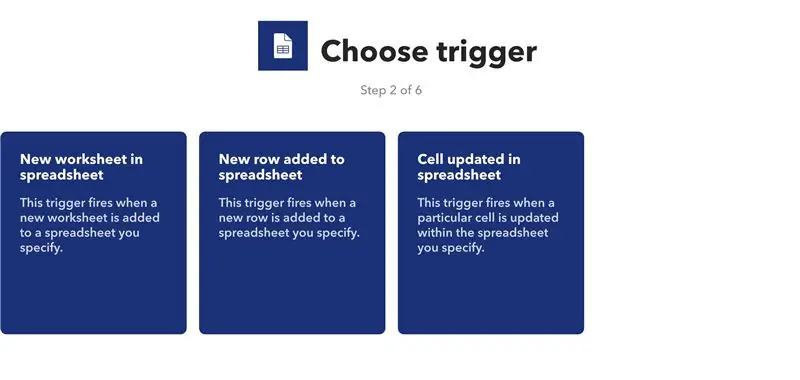
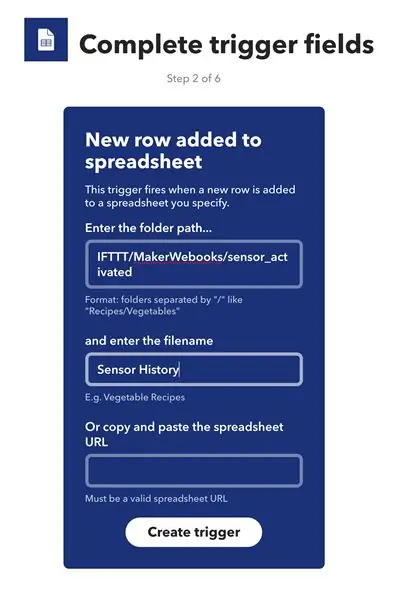
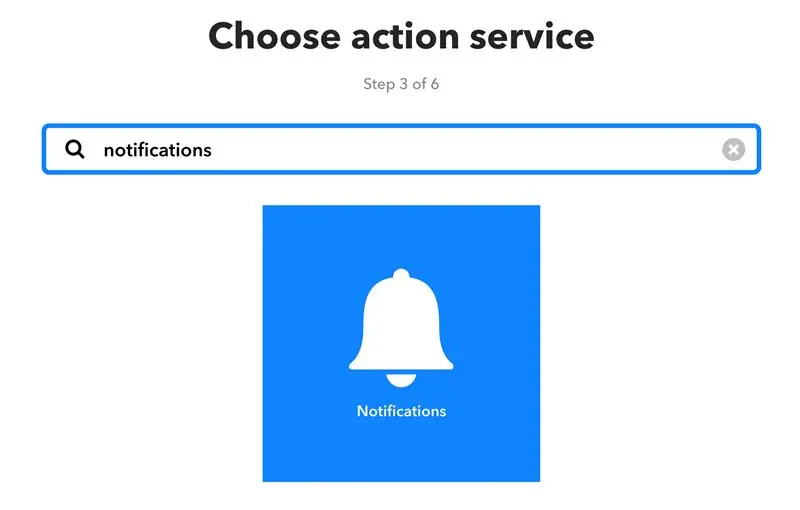
Nüüd lisame apleti, mis teavitab meid, kui olekute arvutustabelisse lisatakse rida; teisisõnu, kui andur käivitab sündmuse. Nagu varem, loome uue apleti. Järgmised sammud juhendavad teid teise apleti loomisel. Kuna me oleme eelmises etapis midagi sarnast teinud, lisan sellele sammule ainult erinevad slaidid.
- Minge ülaosas olevale lingile "Minu apletid"
- Klõpsake nuppu "Uus aplett"
- Klõpsake sinist nuppu "+see"
- Otsige üles "google sheet" ja klõpsake sellel
- Järgmisel lehel valige kaart "Arvutustabelisse lisatud uus rida"
-
Seejärel täitke väljad, et osutada arvutustabelile, kuhu teine aplett kirjutab
- Selles näites on tee "IFTTT/MakerWebooks/sensor_activated"
- Faili nimi on "Sensor History"
- Järgmisel lehel klõpsake sinist nuppu "+see"
- Otsige üles teenus "Märguanded" ja valige see
-
Nüüd peame täitma teavitusteenuse väljad
-
Pealkiri on muudetud
{{ColumnB}} oli {{ColumnC}}
-
Sõnum on seatud olekusse
{{ColumnB}} oli {{ColumnC}} kuupäeval {{ColumnA}}
- Link jääb üksi
-
- Seejärel klõpsake "Loo toiming"
- Lõpuks klõpsake viimasel ekraanil nuppu "Lõpeta"
IFTTT -teavitussüsteemi teise osa testimiseks veenduge, et olete IFTTT -rakenduse oma mobiilseadmesse alla laadinud ja oma mandaadiga sisse loginud. Minu puhul login sisse oma Google'i kontoga. Nüüd saame seda testida, minnes tagasi lehele "Dokumentatsioon" ja käivitades testi sündmuse nimeks "sensor_activated", väljale "value1" seatud asukohaks ja väljale "value2" olekuks.
See peaks teile teatise saatma. Kui te seda ei saa, veenduge, et olete sisse logitud sama kontoga ja lubanud rakendusel teile märguandeid saata.
Samm: Arduino IDE ja visand

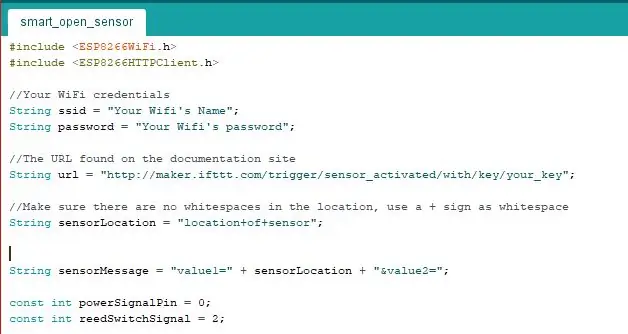
Tahvli jaoks kasutatav tarkvara on koostatud Arduino IDE abil.
Loogika on järgmine:
- Pilliroo lüliti suletakse ukse avamisega
- Seejärel lülitatakse ESP sisse ja ühendatakse WiFi -ga
- Kui WiFi -ühendus on loodud, saadab see http -päringu (saadab Interneti -käsu), mis ütleb meile, et uks või midagi muud on avatud
- Seejärel loeb see pilliroo lülitilt signaali, et teha kindlaks, kas uks on suletud
- Kui ESP -plaat avastab, et pilliroo lüliti on avatud (st uks on suletud), saadab ta uue http -päringu, mis ütleb meile, et uks on suletud
- Seejärel annab see märku pehmest riiviahelast, et tahvli toide katkestada
Laadige alla Arduino IDE
Lisasin sellele jaotisele allalaadimiseks arduino koodi. Kui teil pole Arduino IDE -d, saate selle veebist alla laadida aadressilt
Installige õige plaadihaldur
Koodi ESP -plaadile üleslaadimiseks peate Arduino IDE -sse installima tahvlihalduri, kasutades järgmisi samme.
- Eelistuste akna avamiseks avage Fail> Eelistused
- Leidke eelistuste aknast väli, mis ütleb „Täiendavad juhatusehalduri URL -id“
- Kleepige sellele väljale järgmine link https://arduino.esp8266.com/stable/package_esp8266com_index.json ja vajutage nuppu "OK"
- Nüüd avage tahvlite haldur, minnes menüüsse Tööriistad> Juhatus, siis on esimene sissekanne Boards Manager
- Tippige tahvli menüüsse "ESP8266" ja installige esp8266. Valin versiooni 2.5.0, kuna mul on uuemate versioonidega probleeme olnud
- Nüüd minge tagasi ja valige oma plaat menüüst Tööriistad> Tahvel> Üldine ESP8266 moodul
- Seejärel sulgege ja avage arduino ide uuesti, et veenduda muudatuste toimumises
Avage visand Arduino IDE -s
Peame koodi nelja rida muutma, et andur teie jaoks töötaks
- Muutke SSID oma WiFi SSID -ks, teisisõnu oma wifi nimeks
- Muutke parool, et see vastaks teie wifi paroolile
- Muutke URL -i, et see vastaks teenuse "webhook" lehe "Dokumentatsioon" URL -ile
- Muutke anduri asukoht sinna, kuhu plaanite selle paigutada, see võib olla esiuks, tagauks, postkast jne.
Nüüd, kui olete koodi vastavalt oma vajadustele muutnud, peame selle tahvlile laadima. Minu puhul kasutan USB -programmeerijat ja järgin selle juhiseid. See võib nõuda palju tõrkeotsingut, nii et soovitan teil põhjalikumat õpetust veebist otsida. Minu puhul ühendan ESP-01-d programmeerijaga, seejärel ühendan selle arvutiga, siis keeran lüliti uart-lt prog-le, lõpuks eemaldan ja ühendan programmeerija uuesti sisse. See jätab ESP-i nüüd programmeerimisrežiimi. Nüüd ma lihtsalt klõpsan üleslaadimise nuppu ja lasen üleslaadimisel lõpule jõuda. Kui soovite näha, kas see ühendub, võite avada jadamonitori ja vaadata olekuteateid. Kui olete visandi üles laadinud, jootame kõik kokku, paneme selle ümbrisesse ja paigaldame selle soovitud kohta.
7. samm: ümbris (3D -trükitud)



Olen kavandanud järgmise korpuse, et mahutada kõik komponendid, võimaldada magneti asetamist ja joondada pilliroo lüliti. Teist osa kasutatakse lihtsalt teise magneti hoidmiseks, mis võimaldab lülitit avada ja sulgeda.
Kui kõik komponendid on kokku joodetud, saame need korpusesse alla suruda. Soovi korral saate põhja lisada veidi kuuma liimi, et kõik kinni hoida. Seejärel peame elektroonikaga ühe magneti korpusesse vajutama ja joondama pilliroo lüliti vastavalt vajadusele. Teine magnet tuleb suruda teise korpusesse. Kui mõlemad korpused on valmis, saame seda testida, pannes kaks korpust kokku, eraldades need ja viies need uuesti kokku. Nüüd peaksime saama kaks märguannet, ühe anduri avamise ja teise suletud. Aku tühjenemise vältimiseks hoidke neid kahte koos.
Kinnitage kinnituslint andurite tagaküljele ja kinnitage need soovitud kohta. Paigaldasin oma postkastile. Nüüd kontrollige, kas joondus on õige ja et andur suudab saata avatud ja suletud sõnumi.
Voila, nüüd on teil oma andur, mis teavitab teid selle avamisest ja sulgemisest. Andke mulle teada, kas teile meeldib see ja kas teil on midagi, mida saaksite parandada.
Esitan selle juhendi ka IOT -i konkursile, nii et kindlasti meeldige see ja kõik muud IOT -projektid, mis teile meeldisid, ja hääletage nende poolt
8. samm: tulevased täiustused
Selle projekti puhul puutusin kokku paari probleemiga. Esimene probleem, millega ma kokku puutusin, oli mosfeti kasutamine, mille Vgs oli liiga kõrge, nii et pidin teisele üle minema. Teiseks, pilliroo lüliti, mida ma kasutasin, on tavaliselt avatud ja minu puhul oleks tavapäraselt suletud lülitit olnud lihtsam rakendada ja see oleks säästnud palju ruumi. Lõpuks oli esp 01 -dega väga raske töötada ja ma pidin gpio -tihvtidega jamama, et see korralikult töötaks, kuid mul oli siiski probleeme. Arvan, et see projekt suutis mulle õpetada palju mõisteid ja on aidanud mul esp8266 tahvlite ja IFTTT abil rohkem ideid ja rakendusi välja pakkuda.


II koha IoT väljakutses
Soovitan:
Väga väikese energiatarbega WiFi koduautomaatikasüsteem: 6 sammu (piltidega)

Väga väikese võimsusega WiFi koduautomaatikasüsteem: selles projektis näitame, kuidas saate mõne sammuga luua kohaliku kohaliku koduautomaatika põhisüsteemi. Kasutame Raspberry Pi, mis toimib keskse WiFi -seadmena. Lõppsõlmede puhul kasutame akutoite valmistamiseks IOT kriketit
IoT APIS V2 - autonoomne IoT -toega automatiseeritud taimede niisutussüsteem: 17 sammu (koos piltidega)

IoT APIS V2 - autonoomne IoT -toega automatiseeritud taimede niisutussüsteem: see projekt on minu eelneva juhendi edasiarendus: APIS - automaatne taimede niisutussüsteem Olen kasutanud APIS -i peaaegu aasta ja soovin parandada eelmist disaini: jälgida taime eemalt. Nii on
LED POVstick Bluetoothi vähese energiatarbega: 10 sammu (piltidega)

LED POVstick Bluetoothi vähese energiatarbega: see juhend annab teile teada, kuidas ehitada RGB LED -idega valguskirjutajapulk, mida saab telefonist BLE kaudu juhtida! Nüüd, kui algab tume hooaeg ja peate pildistama pikalt: selle pulgaga saate oma allkirja kirjutada
Multimeediaarvuti / vähese energiatarbega failiserver, taaskasutatud: 6 sammu

Multimeediumarvuti / vähese energiatarbega failiserver, ümbertöödeldud: kasutage väikest formfactori emaplaati, mis võib teie garaažis tolmu koguda, käputäis muid komponente arvuti rämpspostist ning lihtsat HTML- ja skriptikoodi, pange kokku "Midnite Boy" (Mb). Minu Mb istub minu teleri kõrval, seda juhib
Multimeediumarvuti / vähese energiatarbega failiserver, taaskasutatud, #2: 8 sammu

Multimeediumarvuti / vähese energiatarbega failiserver, taaskasutatud, nr 2: kasutage MidniteBoy kokku väikest vormindaja emaplaati, mis võib teie garaažis tolmu koguda, käputäis muid komponente arvuti rämpspostist ja mõnda lihtsat HTML- ja skriptikoodi … Jälle! See on veel üks versioon minu postitatud projektist
